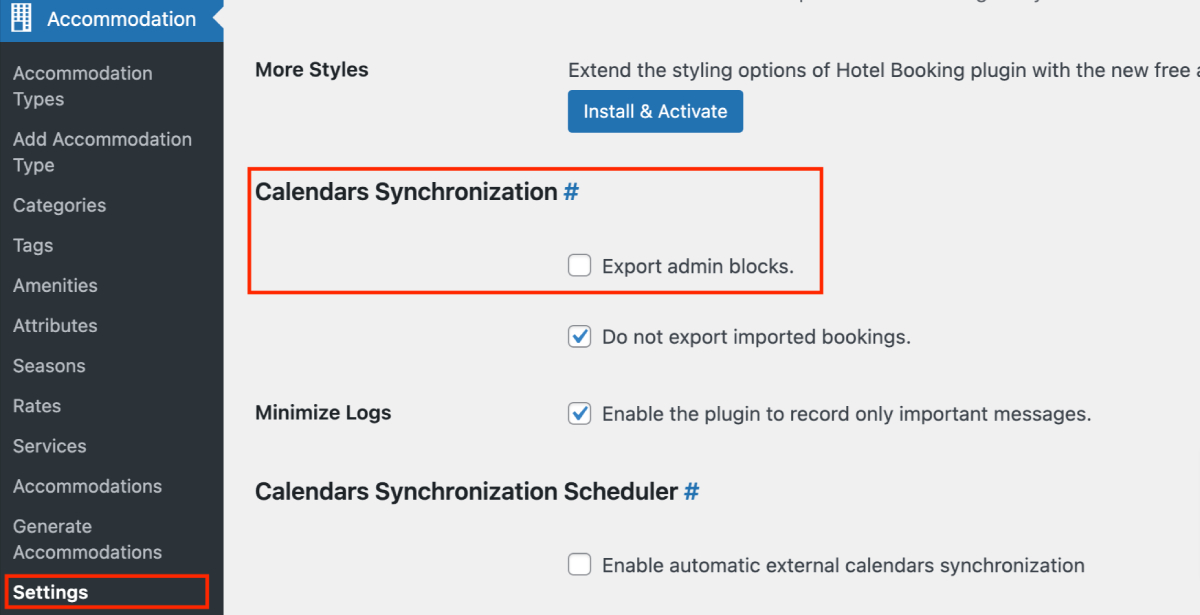Documentación Sistema de Reservas de Hotel Increíble
Documentación sistema de reservas de hotel Increíble
| Responsable | mario.gutierrez0525@gmail.com |
|---|---|
| Última actualización | 22/04/2024 |
| Miembros | 2 |
Tipos de Alojamiento
Ver todos
Esta es una herramienta opcional para reducir el trabajo repetitivo si tienes muchas adaptaciones reales del mismo tipo. Después de agregar todos los tipos de alojamiento disponibles, simplemente puede generar la cantidad necesaria de habitaciones reales: vaya a Alojamiento → Generar alojamiento:
- Establece el número de alojamientos que se deben generar (son habitaciones reales de tu establecimiento hotelero).
- Elija un tipo de alojamiento.
- Opcionalmente, coloque un título; será visible solo en el tablero.
- Pulsa "Generar".

En este menú añades los tipos de alojamiento disponibles en tu establecimiento hotelero. Nota: Los “Alojamientos” son alojamientos reales, y los “Tipos de alojamiento” son solo sus tipos (por ejemplo, puedes tener una habitación doble “Tipo de alojamiento” y 10 “Alojamientos” reales de este tipo).
Cómo trabajar con adaptaciones
Vaya a Alojamiento → Tipos de alojamiento → Agregar tipo de alojamiento.
- Agregue título, descripción y una breve descripción (extracto).
- Añadir la capacidad total de alojamiento (tamaño, número máximo de adultos y niños).

¿Necesita activar la opción "Capacidad"?
La opción “Capacidad” prioriza el número total de plazas en lugar de diferenciar estrictamente el número de adultos y niños. Por ejemplo:
“Capacidad” discapacitada (vacía): 6 adultos, 3 niños significa que una propiedad puede alojar estrictamente hasta 6 adultos y hasta 3 niños.

“Capacidad” habilitada (valor establecido): por ejemplo, “Capacidad” – 6, “Adultos” – 6, “Niños” – 5. En este caso, 6 adultos, 5 niños significa que una propiedad puede acomodar cualquier variación hasta 6 huéspedes. : 1 adulto y 5 niños, o 2 adultos y 4 niños, etc.
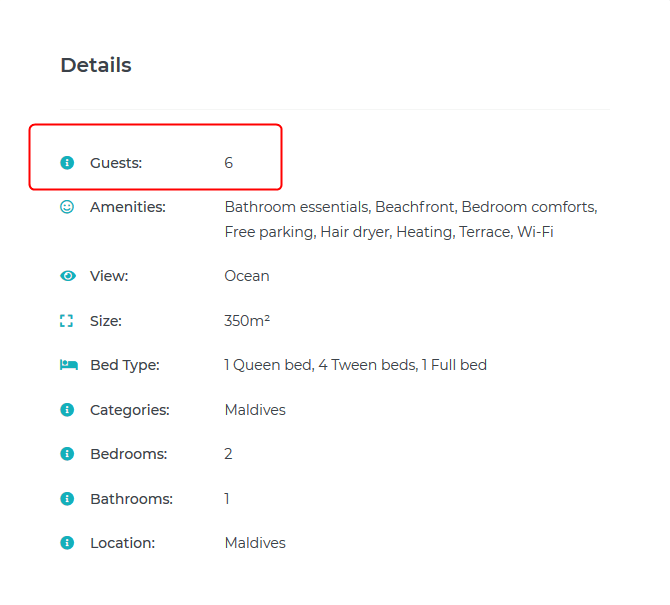
Importante: Se requiere un parámetro mínimo de 1 “Adulto”. Una propiedad no se puede reservar sólo para “Niños”.
Si no necesita que la cantidad de adultos y niños sea flexible, no configure esta opción.
Úselo para permitir el cambio dinámico del número de adultos o niños según las preferencias del huésped. Al finalizar la compra, el número de niños cambia dinámicamente según el número de adultos elegido y viceversa, de modo que, como resultado, la elección cumple con el requisito de "Capacidad".
- Agregue vistas (p. ej., vistas al mar, a la ciudad) y tipos de camas en este tipo de alojamiento.
- Agregue tipos de cama: será redirigido al menú Configuración, donde deberá especificar sus tipos de cama > haga clic en el botón Agregar tipo de cama > desplácese hacia abajo y guarde los cambios.
- Marque "permitir comentarios" si desea habilitar comentarios en los tipos de alojamiento.
- Seleccione los servicios que su hotel puede ofrecer para este tipo de alojamiento.
- Agregue servicios y categorías de alojamiento directamente desde este menú o vaya a agregar nuevos (desde Alojamiento → Categorías / Servicios).
- Agregue una galería de fotos y una imagen destacada si es necesario.
- Publicar los cambios.
Si tiene muchas habitaciones reales de este tipo de alojamiento, simplemente puede generar la cantidad necesaria de ellas durante su estadía en este menú: haga clic en Generar alojamiento en el campo de descripción.
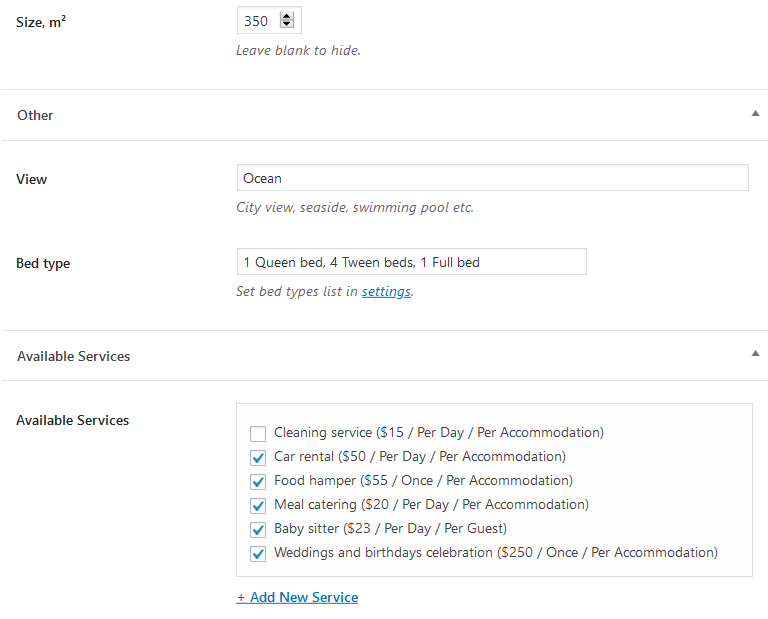
A continuación se muestra un ejemplo de los tipos de alojamiento que aparecen en el panel:
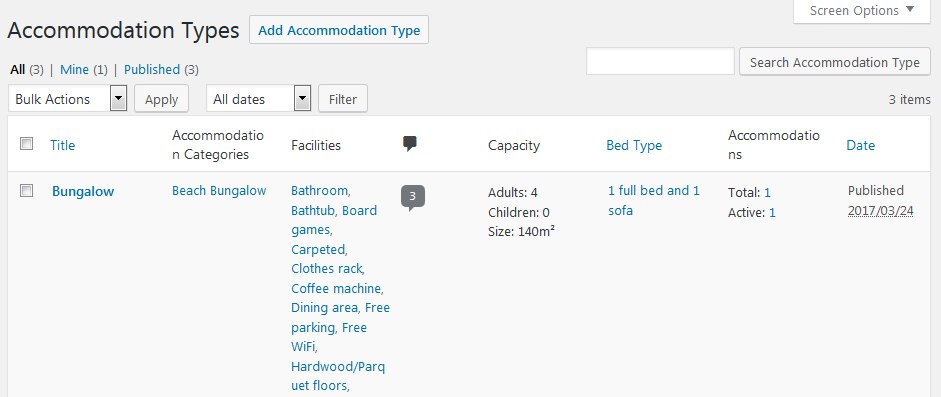
Cómo hacer que se pueda hacer clic en el calendario de disponibilidad en la página del tipo de alojamiento
Esta opción funciona a partir de la versión 4.6.0 del Sistema de Reservas Increíble. Funciona para calendarios de disponibilidad que se muestran en las páginas de propiedades individuales.
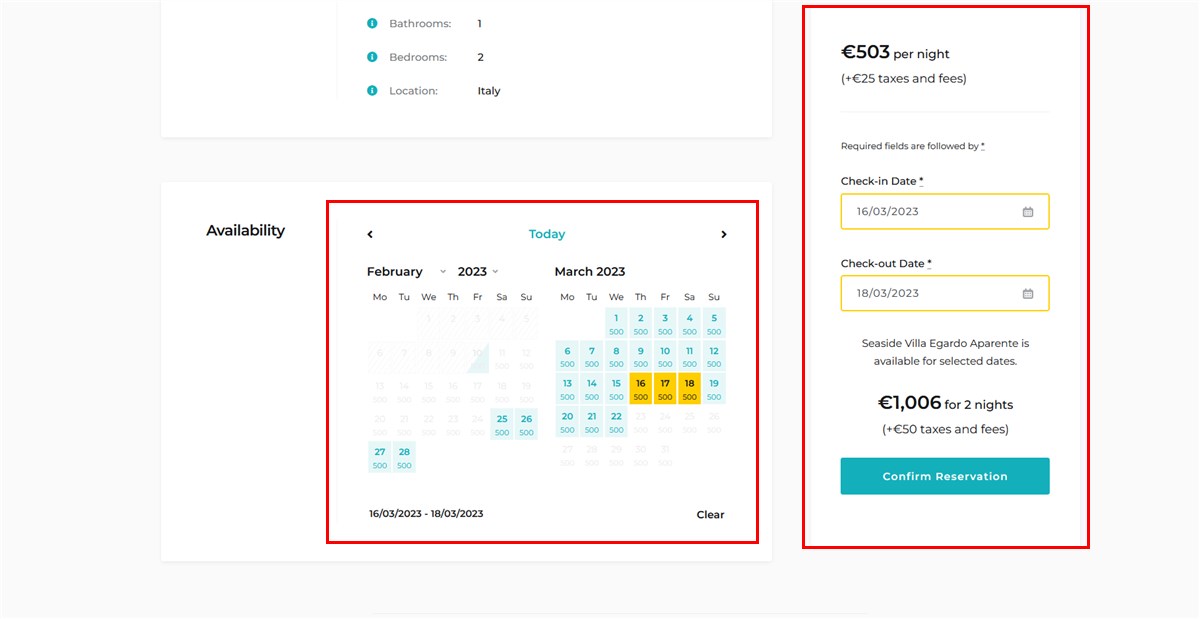
Si prefiere permitir que los huéspedes seleccionen su fecha de llegada y salida directamente en el calendario haciendo clic en las fechas, haga esto:
Vaya a Alojamiento > Configuración > marque la casilla que dice "Omitir la página de resultados de búsqueda y habilitar la reserva directa desde las páginas de alojamiento". para permitir reservas directas.
Marcar la casilla para esta configuración debería ser suficiente para hacer que se pueda hacer clic en un calendario en todas las páginas de tipos de alojamiento agregadas a través de Tipos de alojamiento.
Pero si desea crear manualmente una página de reserva para cualquier alojamiento y tener un calendario en el que se puede hacer clic, siga estos pasos además :
1. Asegúrese de que las páginas de propiedades contengan dos códigos cortos: [mphb_availability]y [mphb_availability_calendar].
2. Asegúrese de que ambos códigos cortos tengan el mismo ID de propiedad.
¿Cómo saber el ID de una propiedad?
Vaya a Tipos de alojamiento > coloque el mouse sobre el alojamiento necesario > busque una identificación en el enlace.
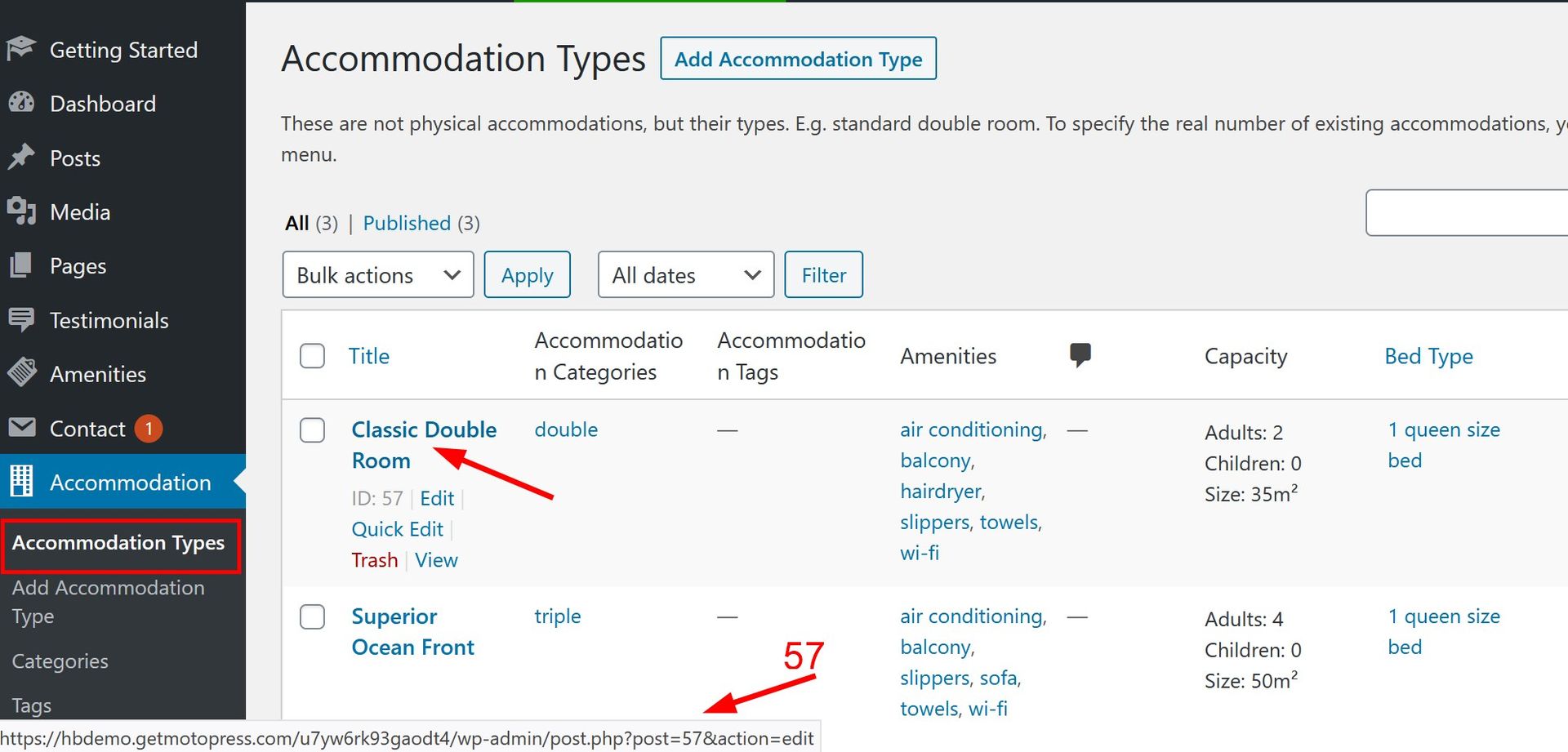
¿Cómo agregar una ID de propiedad al shortcode?
Puede encontrar todos los ejemplos de cómo editar códigos cortos en Alojamiento > Códigos cortos.
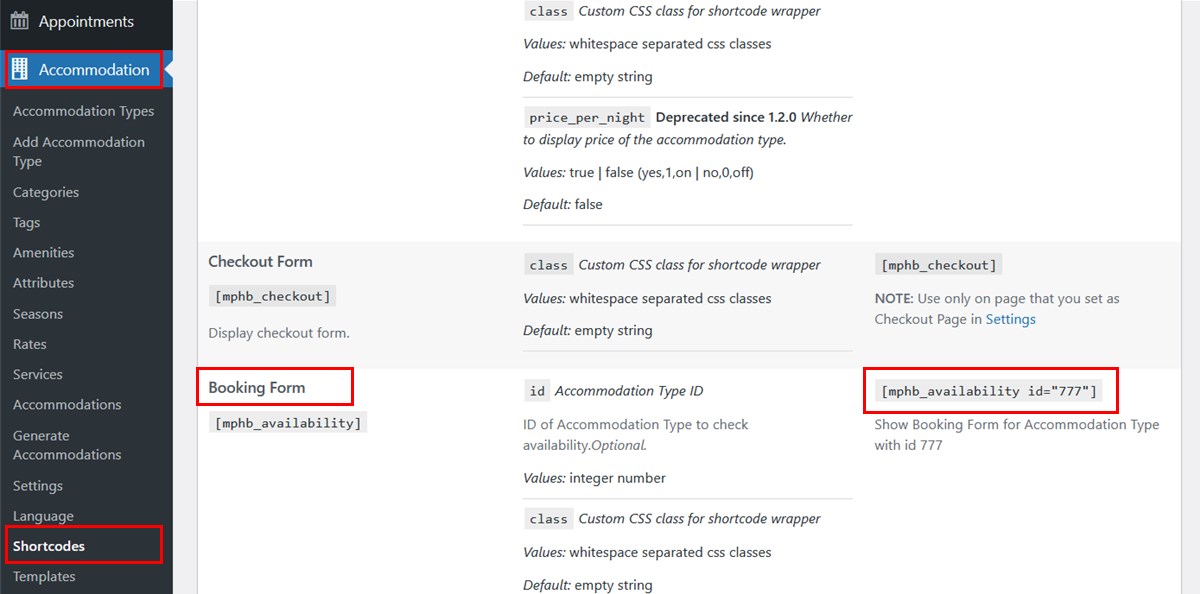
Alojamientos vinculados
Puede configurar alojamientos vinculados desde la versión 4.10.0 y superior del Sistema de Reservas Increíble para reservas de hoteles. Esta función le permite bloquear automáticamente la disponibilidad de propiedades conectadas cuando se realiza una reserva en una de ellas.
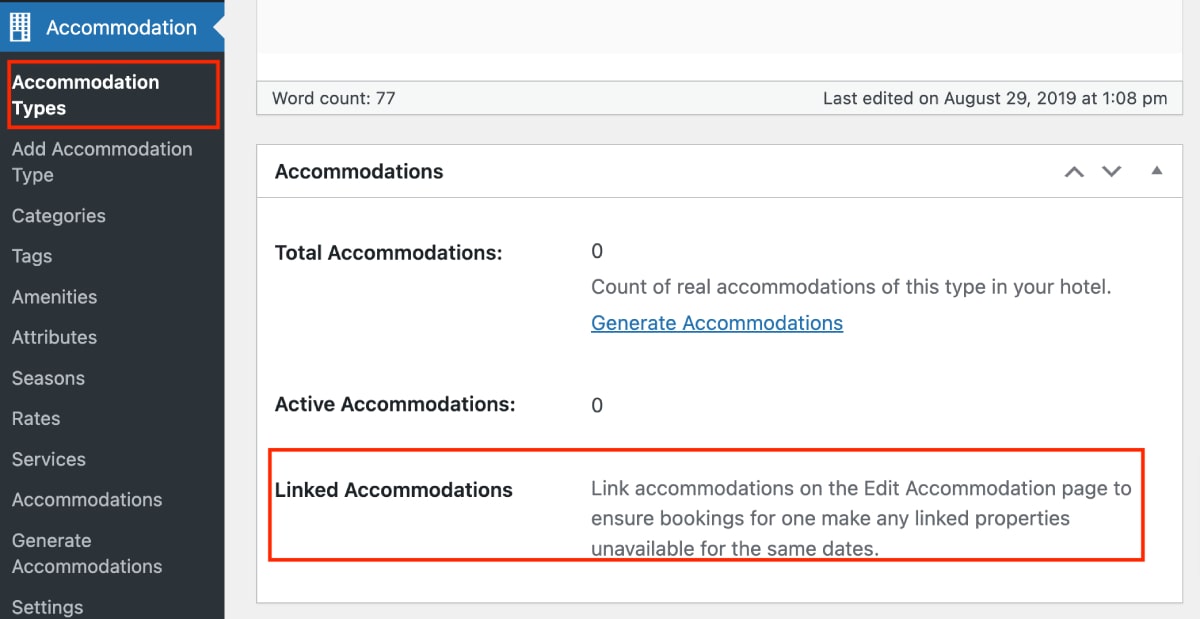
Simplifica el alquiler de una propiedad completa o de unidades separadas (por ejemplo, una casa con habitaciones) y ahorra tiempo al gestionar la disponibilidad en las propiedades conectadas.
Configurar alojamientos vinculados
1. Vaya al panel de reservas de hotel > Alojamiento > elija un alojamiento > Editar.
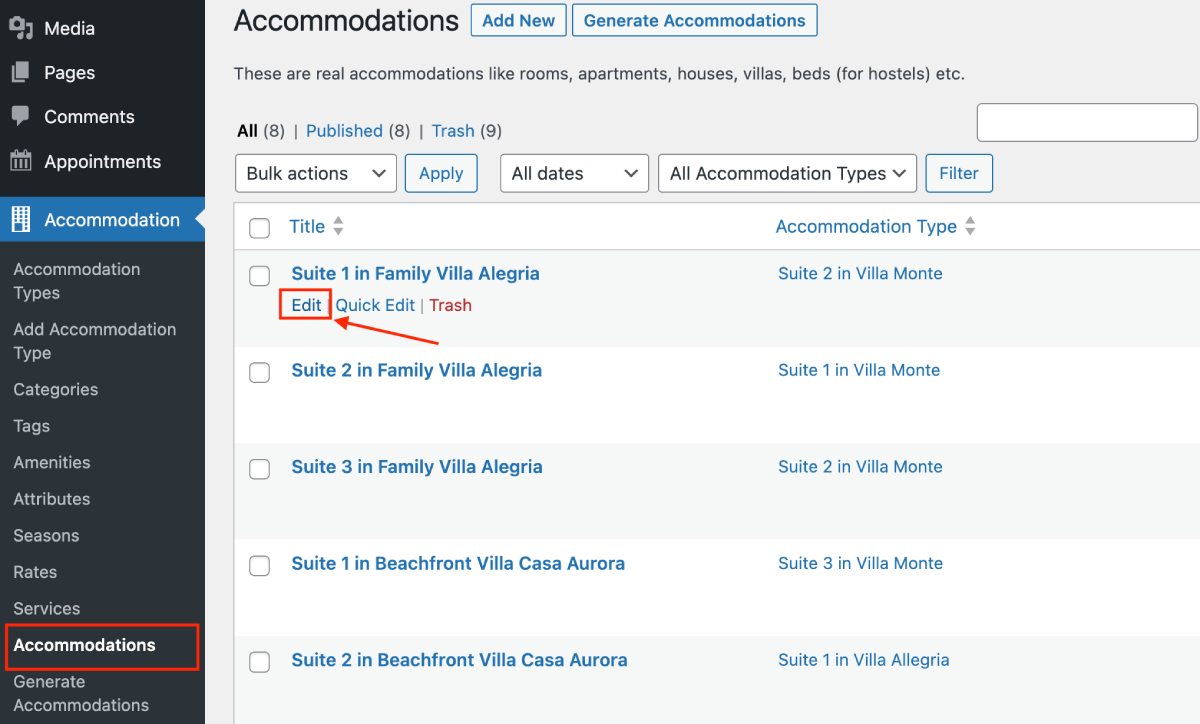
2. En el menú Editar alojamiento, marque las casillas junto a las propiedades con las que desea establecer conexiones.
Cómo funciona
Cuando se reserva una propiedad (cualquiera de esas casillas marcadas), una unidad vinculada asociada automáticamente dejará de estar disponible en su sitio web.
De forma predeterminada, la vinculación es unidireccional. Sin embargo, puede lograr una sincronización bidireccional configurando manualmente reglas para propiedades específicas.
Ejemplo: sincronización bidireccional (interdependencia) para una villa con suites:
1. Vaya a la villa principal y seleccione sus suites como alojamientos vinculados.
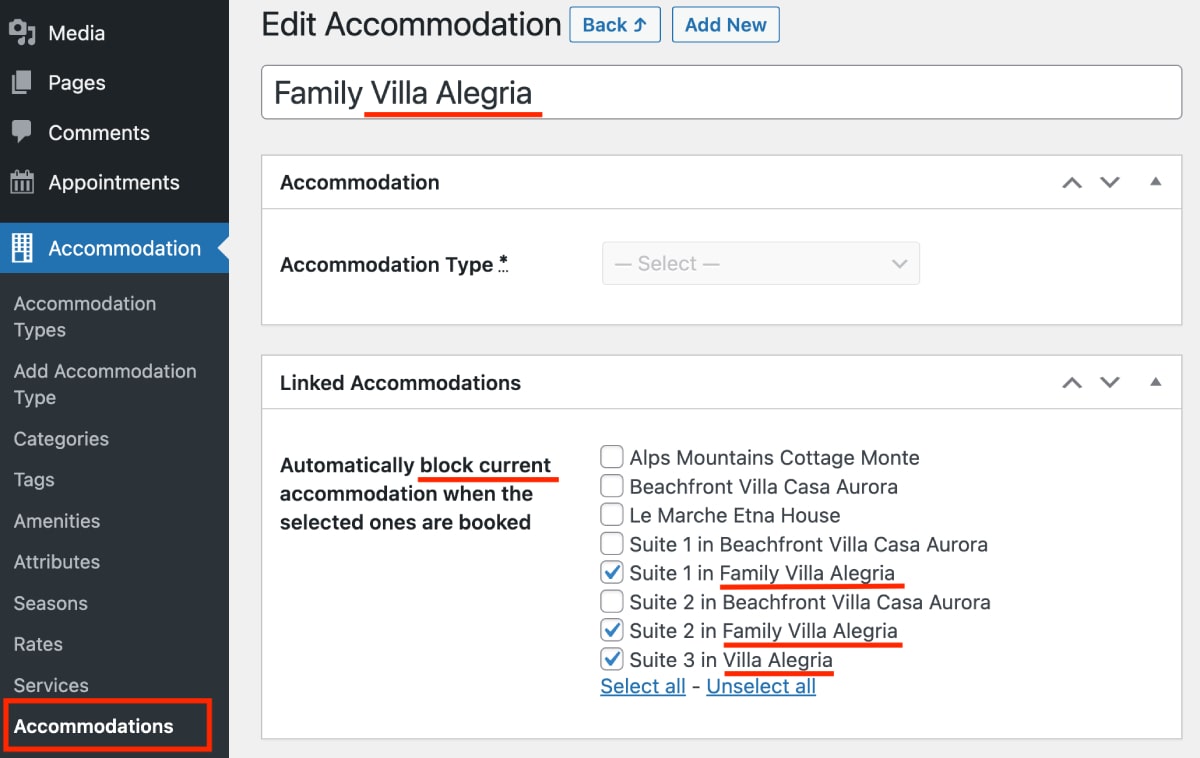
2. Vaya a cada suite vinculada y vincule la villa principal.
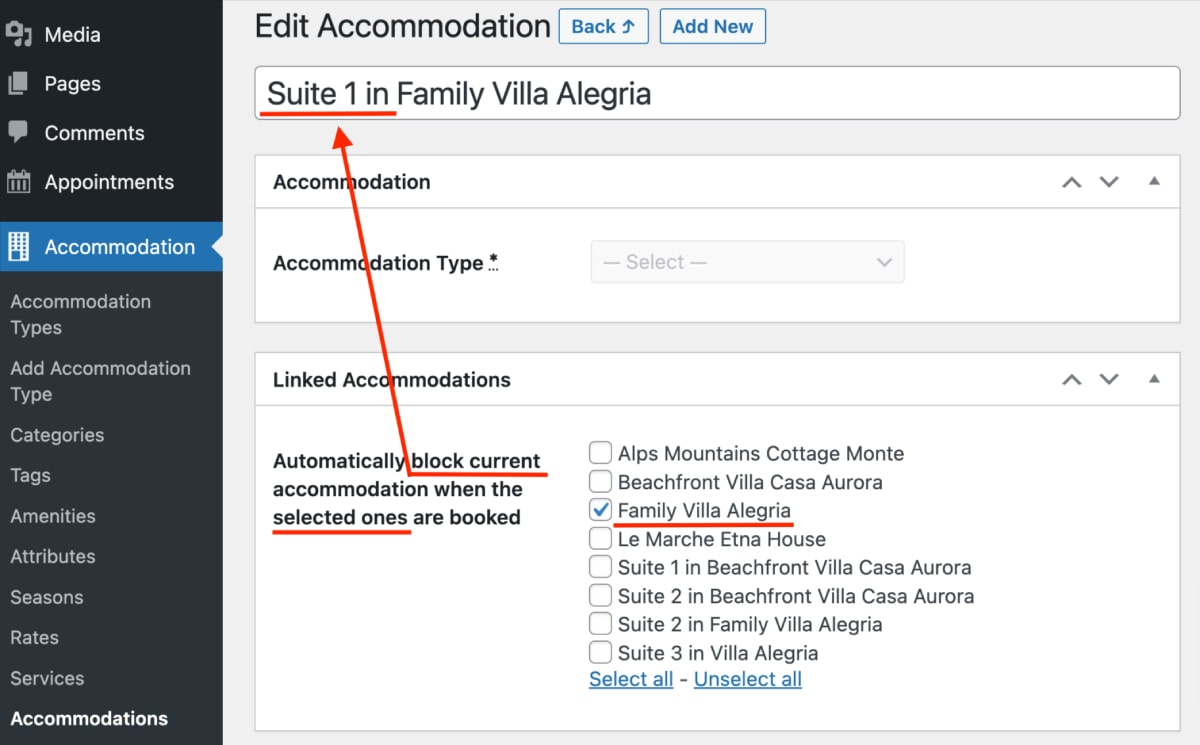
Seguimiento del administrador
Técnicamente, un alojamiento está "reservado" y los alojamientos vinculados están "bloqueados" (de forma similar a cómo el administrador de un sitio web bloquea las fechas manualmente a través del menú Reglas de reserva).
- En el Calendario de Reservas, los alojamientos reservados estarán en verde, los bloqueados vinculados estarán en rojo. Si pasa el cursor sobre las fechas bloqueadas en el calendario de reservas, verá el mensaje "Bloqueado porque el alojamiento vinculado está reservado".
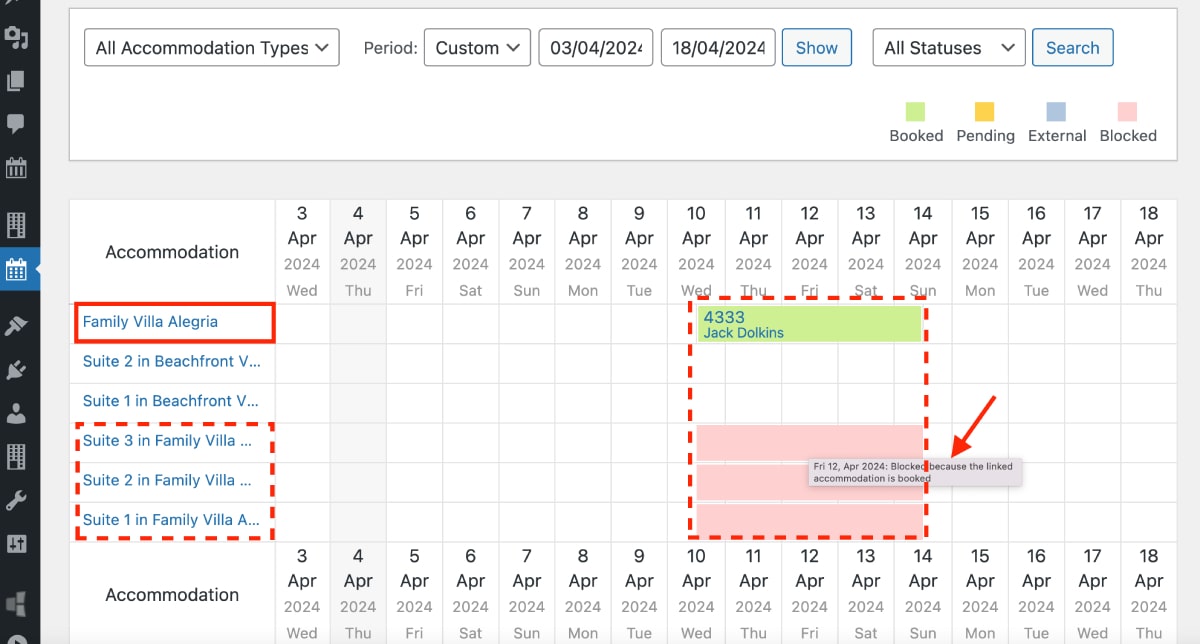
- Sólo se mostrará una reserva en el menú Reservas.
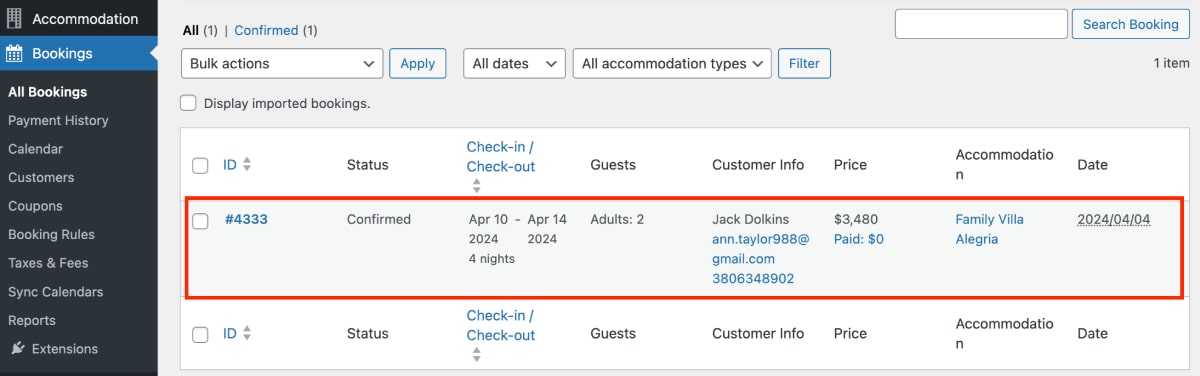
Los huéspedes verán los días no disponibles simplemente como no disponibles en el calendario del sitio web.
Plataformas de reserva externas (OTA)
1. Para reflejar las fechas bloqueadas en las OTA, vaya a Configuración > Configuración general > Sincronización de calendario.
2. Marque la opción "Exportar bloques de administración" para enviar información de reserva de unidades vinculadas a las OTA.